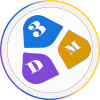مقدمه :
آموزش افزودن آبجکت ها به تری دی مکس :
همه ما در طراحی های ما نیاز داریم که آبجکت های آماده و مدل های سه بعدی که تهیه کرده ایم را برای استفاده در طراحی و تکمیل کردن آن وارد پروژه نماییم و شاید نیاز باشد که تعداد زیادی آبجکت و تکستچر و… را وارد پروژه نماییم. اگر شما فردی هستید که به تازگی با نرم افزار تری دی مکس شروع به کار نموده اید به احتمال زیاد این آموزش برای شما جالب توجه خواهد بود.
خوب ما با دو روش یک آبجکت را وارد مکس می کنیم :
روش اول که بسیار آسان است این است که به پوشه آبجکت مورد نظر رفته و فایل 3dmaxآبجکت را به داخل نرم افزار درگ نمایید در این لحظه پیامی برای شما ظاهر می شود که از شما می پرسد آیا می خواهید آبجکت را در یک فایل اختصاصی باز کنید یا می خواهید آن را به پروژه تان بیفزایید. در این جا باید بر روی گزینه merge file کلیک نمایید. به همین راحتی آبجکت به پروژه مکس شما افزوده می شود.
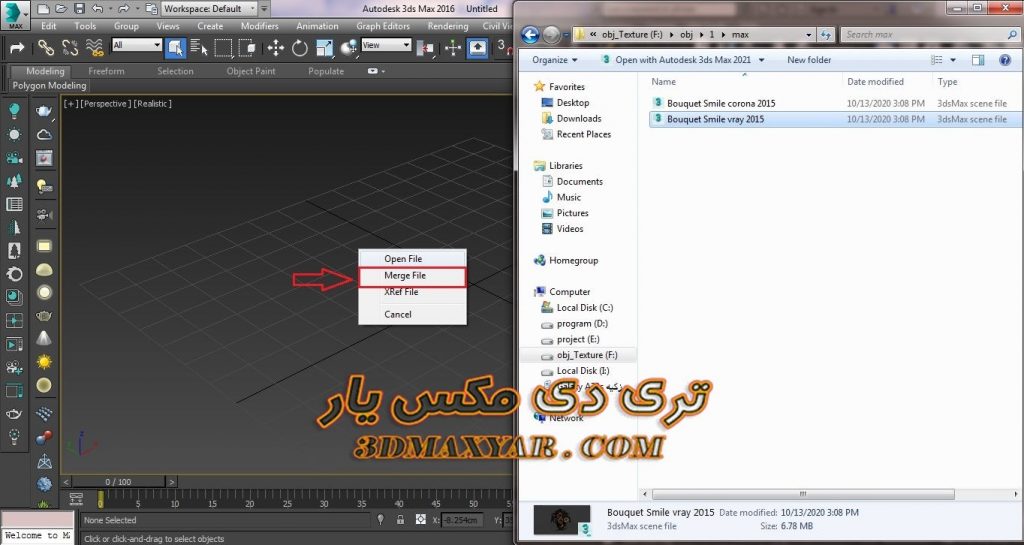
روش دوم افزودن آبجکت ها به تری دی مکس :
در این روش در نرم افزار تری دی مکس از منوی max بر روی گزینه import و سپس گزینه merge کلیک مینمایید از پنجره ظاهر شده به مسیر پوشه آبجکت مورد نظر رفته و آن را انتخاب و بر روی دکمه open کلیک می نماییم. پس از افزودن میبینیم که تکسچر لود نشدهاند.
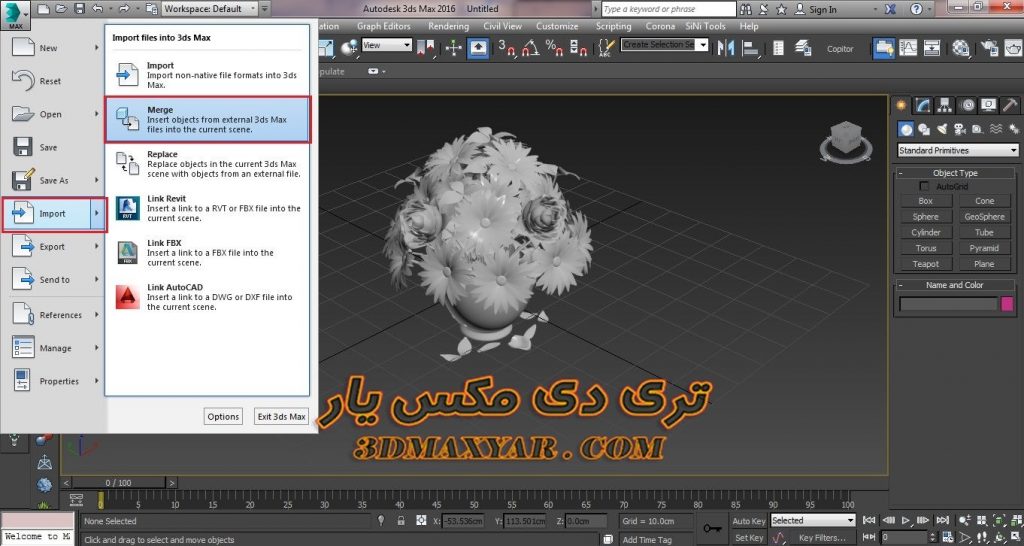
معرفی تکسچرها به تری دی مکس :
برای معرفی تکسچرها به تری دی مکس از جعبه ابزار command pannel بر روی سربرگ utilities کلیک کرده و بر روی دکمه more کلیک کنید و از منوی ظاهر شده گزینه bitmap/photometric paths کلیک کرده و دکمه ok را بزنید.
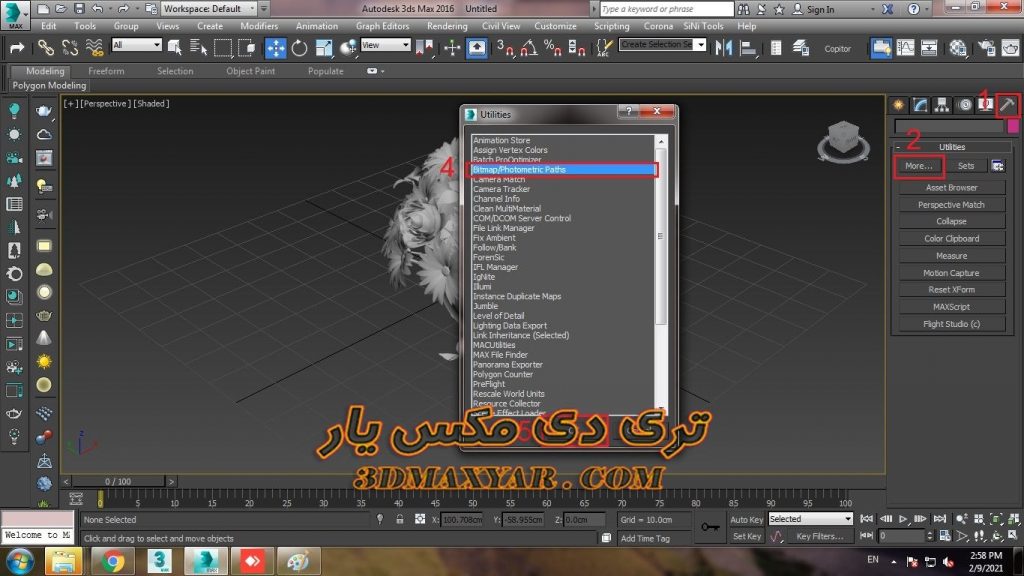
می بینید در قسمت utilities دکمه ای به نام edit resource اضافه شده است بر روی این دکمه کلیک کرده
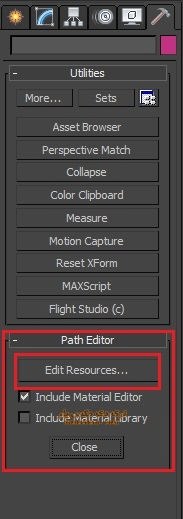
و از پنجره ظاهر شده بر روی دکمه select missing file کلیک نمایید می بینید که تمام تصویر هایی که مسیر خود را گم کردهاند به حالت انتخاب در می آیند و سپس در جلوی کادر view path بر روی دکمه سه نقطه (…) کلیک نمایید
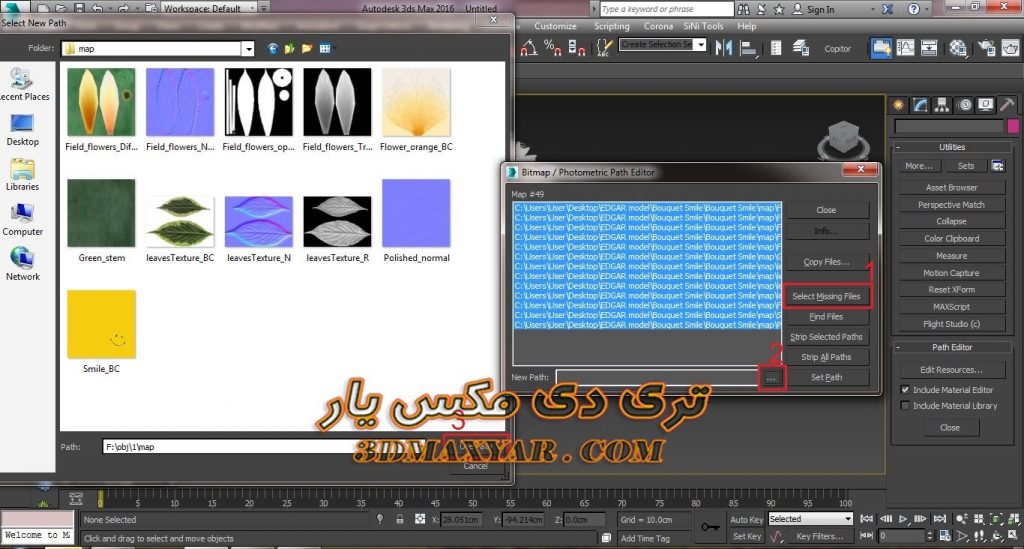
در پنجره ظاهر شده به مسیر تکسچر های آبجکت مورد نظر رفته وارد پوشه تکسچرهای مورد نظر تان شوید و بر روی دکمه use path کلیک نمایید.

ما در یک آموزش کامل به صورت مفصل تمام روشهای معرفی تکسچر ها به تری دی مکس را توضیح دادیم که میتوانید با کلیک بر روی لینک آن به این آموزش دسترسی داشته باشید در نهایت می بینید که تمام تکسچر ها بر روی آبجکت به نمایش درمیآیند و آبجکت با موفقیت وارد پروژه تری دی مکس می شود.
خوب دوستان عزیز آموزش افزودن آبجکت های آماده به محیط تری دی مکس به پایان رسید چنانچه این آموزش برای شما مفید بوده لطفا با دادن امتیاز به این مطلب و درج کامنت از ما حمایت نمایید.